쿠팡 파트너스 광고 게재하기 애드센스 승인신청해 놓고 지루함을 달래기 위해 포스팅하게 되었습니다. 이제 막시 작하셨다면 애드센스 승인 전이라면 썰렁해 보이는 페이지가 싫다면, 뭔가 다이내믹한 블로그를 원하신다면 이글이 도움이 되길 바라요.

1. 쿠팡 파트너스
1. 쿠팡 파트너스 가입하기
1인 1 계정을 만들 수 있습니다.
- 쿠팡아이디가 없으신 분은 쿠팡 회원가입 절차를 통해 먼저 가입하기
COUPANG
쿠팡은 로켓배송
www.coupang.com
- 쿠팡 아이디 생성 후 쿠팡 파트너스에 가입을 할 수 있습니다.
Coupang Partners
쿠팡과 함께 수익을 창출해보세요
partners.coupang.com

2. 회원 가입 해볼게요.

- 개인
- 법인/개인 사업자
- 개인 사업자
이렇게 3가지의 속성이 나오는데요 저는 개인이고 세금 계산서 발행이 안되기 때문에 개인 선택! 다른 조건을 가지신 분은 맞추어 진행하시면 됩니다.
- 핸드폰 인증
- 이용약관 동의 클릭
- 개인정보 수집 및 동의 클릭
3. 추천인 제도
추천인 입력 하셔도 되고요 안 하시고 하셔도 돼요.
추천인 ID: AF0988187
저의 추천인 아이디입니다.
입력하시면 추가수입의 1%를 더 받을 수 있다고 하니 꿀입니다. 추천인도 1%를 더 받으니 윈윈 하는 거죠!

4. 다이내믹 배너 만들기
여기까지 진행하셨다면 아래의 화면이 보이실 거예요
회원가입과 광고 생성준비가 끝이 났습니다.
광고 만들러 가시죠!
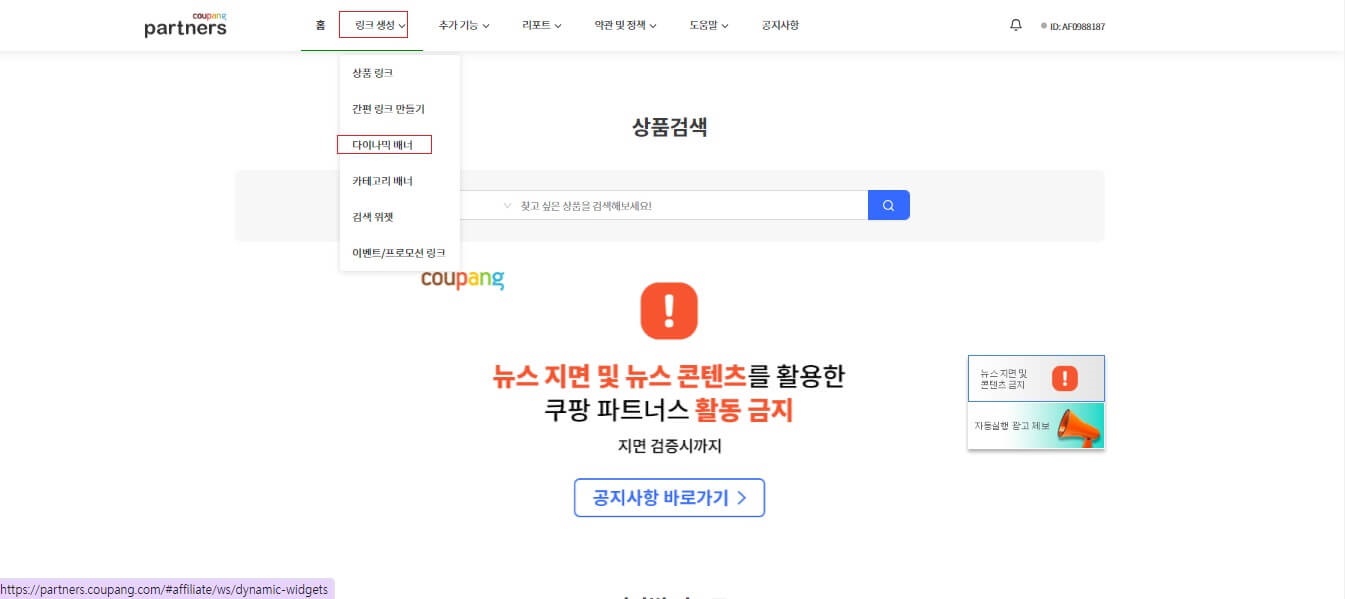
다이내믹 배너 보이시죠 우린 저걸 만들 거예요 이미지가 로테이션되니 역동적이고 애드센스랑 비슷하게 사용자 맞춤형 광고가 나와요.
추천합니다. 원하시는 배너를 사용하셔도 되지만 다이내믹 광고를 기본으로 해서 진행하겠습니다.

저도 6월 1일에 시작하였어요. 이것저것 만들어서 해보았는데요 사용자 기반 이게 제일 좋은 것 같아요.

5. 배너 설명
우선 번호순으로 간단한 설명을 합니다.
1. 배너제목: 원하시는 이름을 넣어주세요
저는 "맞춤형 광고"라고 입력하겠습니다.
2. 배너타입인데요.
파트너스 추천: 쿠팡에서 추천하는 상품 여러 가지 상품이 나오긴 하는데 이것도 비추합니다.
카테고리 베스트: 카테고리를 선택할 수 있으며 선택 시 그 카테고리 상품들이 랜덤으로 적용됩니다.
(중복되는 상품도 있어서 비추합니다.)
고객 관심 기반 추천: 이건 제가 검색했던 내용을 이용하여 나오더라고요
저는 이거 추천합니다. 아무래도 검색했던 내용 등을 기반으로 나오니 효과가 있을듯합니다.
상품 직접선택: 이것도 추천합니다. 건강 미용 원하는 상품 등을 타기팅 할 수 있습니다.(20개 원하는 상품을 직접 넣을수있어요.)
저도 광고 만들어서 해 보았는데요 다이내믹이 젤좋은듯해요 원하시는것 사용해 보세요.
5-1. 여기서 잠깐! 저품질이 걱정되시죠?
tip!. 저품질 받을 위험을 줄여 볼까요? 보통 저품질 되었다는 글들을 많이 보았는데요 이유를 뜯어보니 상품에 관한 직접적인 글을 작성 후 해당상품의 링크까지 해서 매일 상품 포스팅을 하기 때문에 저품질 문제가 있더라고요. 그럼 로봇이 제한 겁니다. 초반에 로봇한테 4번 블로그 검색이 제재되었는데요 이유는 포스팅을 많이 한다고도 당해보고 누군가를 특정해서 키워드를 사용했더니 제재되고 2가지가 더 있는데 그건 자연스럽게 해제되었습니다. 나한테 왜 그러냐고 막 항의메일도 보내고 했지만 안 알려줍니다. 이유를! 그래서 아 이곳은 기준이 없다! 결론 내렸습니다.
우린 알려야 합니다. 로봇에게 "난 그렇게 하지 않아" 알리는 우회적인 방법을 생각해 보았습니다.
저는 건강 관련 주제를 포스팅하는데 글에다 대놓고 이 집 비타민 사세요 하고 하나의 상품을 집중적으로 링크 걸면 저품질확률이 올라가겠죠? 그럼 다시 물어보겠습니다. 비타민 사세요 하고 들어가 보니 시장입니다. 문제적 측면에서 보면 그냥 비타민 관련한 글이구나 하고 넘어가게 만드는 방법입니다. 의미를 잘 활용해 보아요!
3. 배너 데이터:이건 2번에 해당되는 추천 및 카테고리등을 선택할 수 있습니다.
저희는 다이내믹 배너이기 때문에 :추천 상품 피드" 하나만 나옵니다. 클릭!

다이내믹 배너가 나타납니다. 쉽지요!
이제 크기조정하면 됩니다. 우린 이배 너를 사이드 바에 넣을 거예요!
4. 너비: 가로의 길이(230) 기존 250에서 수정 230사용
5. 높이: 세로의 길이(720) 기존 780에서 수정 720사용
6. 테두리 있음
7. 배너 만들기를 누르면 3칸짜리 배너가 만들어집니다.
tip! 너비와 높이를 조정하면 나오는 광고의 개수를 조정할 수 있습니다.
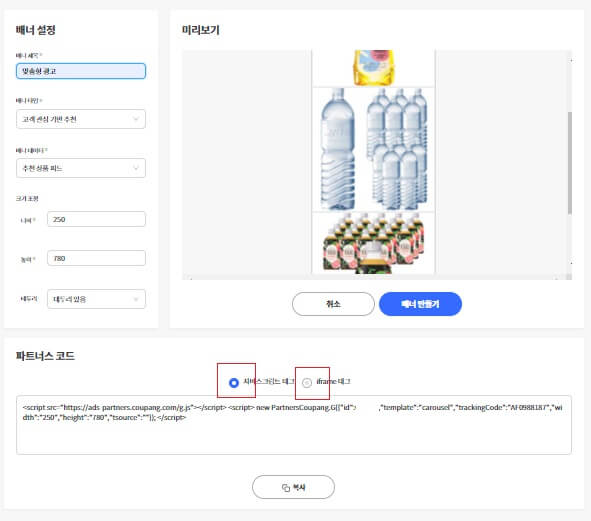
6. 블로그에 적용하기
다음은 스크립트나 프래임을 이용하여 블로그에 달러 가보겠습니다.
복사하시면 공정위 문구를 입력하라고 나옵니다. 입력하면 됩니다.
tip!. 공정위 문구와 한 몸을 만들어주면 더 이상 신경 안 쓰셔도 됩니다.
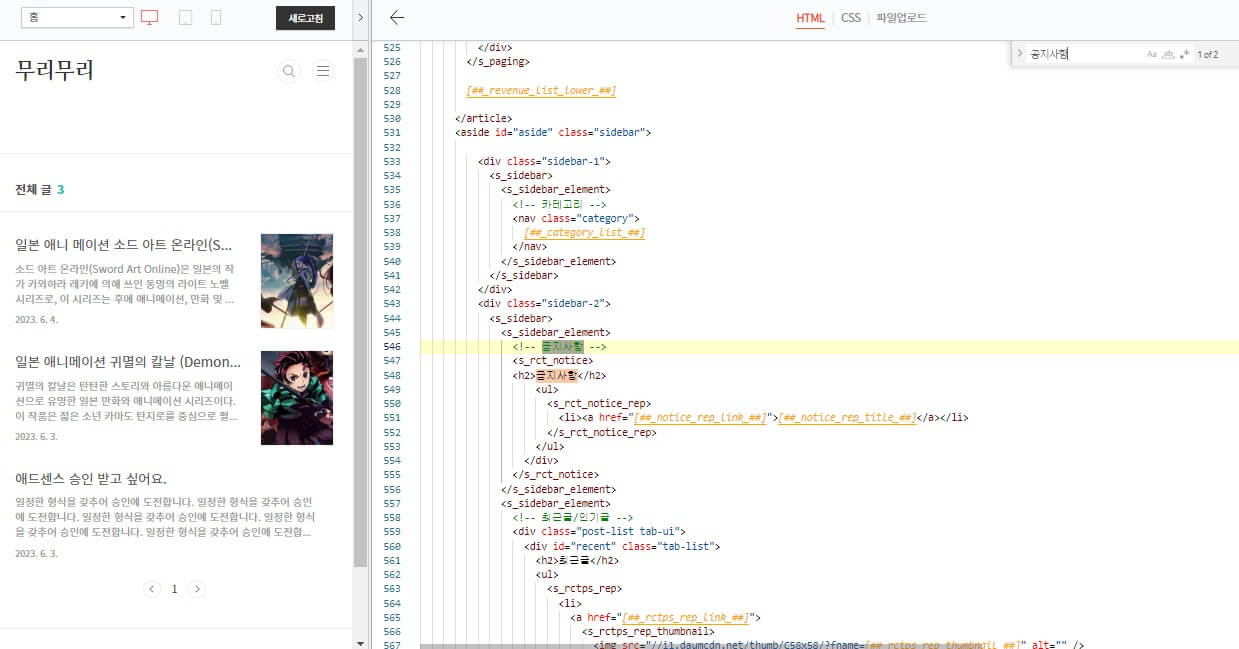
저는 공지사항을 쓰지 않기 때문에 공지사항과 한 몸을 만들겠습니다.
공지사항을 사이드바에 적용해 주세요.
블로그 편집으로 들어갑니다 공지사항 검색하시면 바로 찾을 수 있어요!
쿠팡에서 스크립트를 복사하셨죠?
<h2> 공지사항 </h2>
이 부분에 복사한 스크립트를 붙여주세요
그럼 이모양이 됩니다.

되셨나요? 이제 아까 말씀드린 공정위 문구로 한 몸으로 만들기입니다.
배너는 해당되지 않는 내용인 듯한데요, 전 안전하게 붙여버립니다.
공정위 문구는 게시글에 들어가야 한다고 합니다.
이 포스팅은 쿠팡 파트너스 활동의 일환으로, 이에 따른 일정액의 수수료를 제공받습니다.
공정위 문구를 넣어야 하는데요.
적용 전
<h2> 공지사항 </h2>
적용 후

공정위 문구를 자세히 보시면 중간에 br 요거 해주셔야 글이 이쁘게 절반 나누어져요 이렇게 바뀌었습니다.
수고하셨습니다, 적용하신 후 스크린숏을 찍어주세요! 아직 한 가지 남아있어요!! 쿠팡 파트너스에 보고해야 합니다.
나 배너 설치했다고요. 스크린숏을 그림판등에 붙여 넣으신 후에 쿠팡파트너스로 이동합니다.
7. 블로그 적용 확인
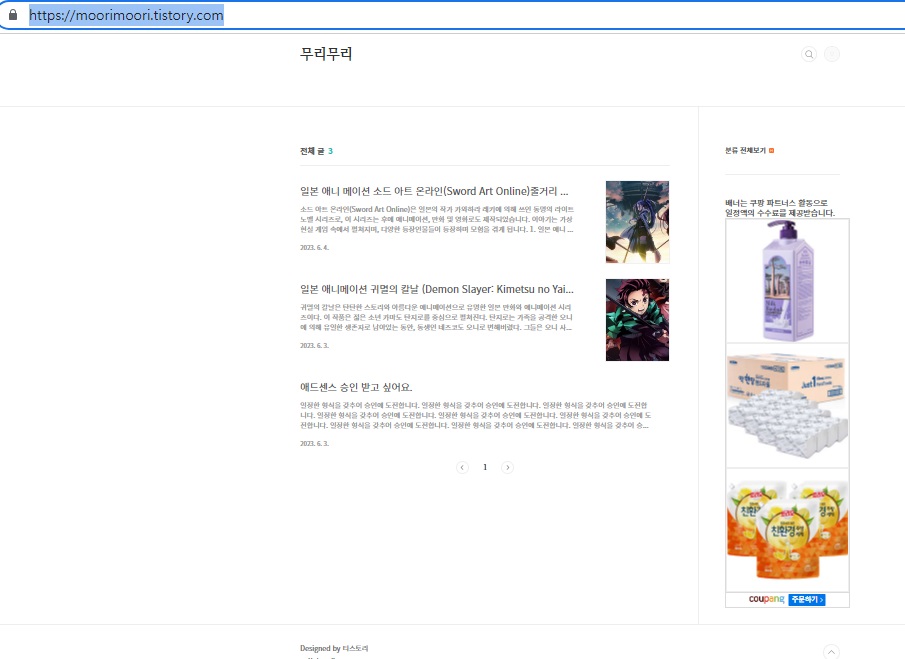
광고가 잘 나오게 한컷 찍어주세요. 준비되셨지요?
쿠팡에 알리러 가시죠!
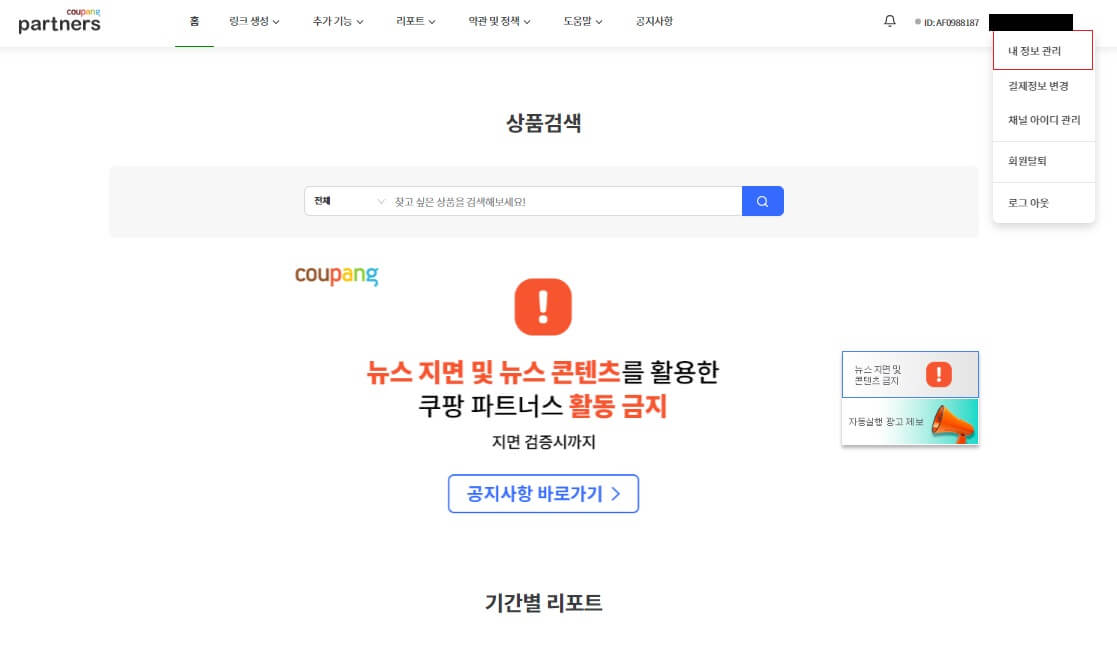
내 정보 관리로 이동해 주세요!
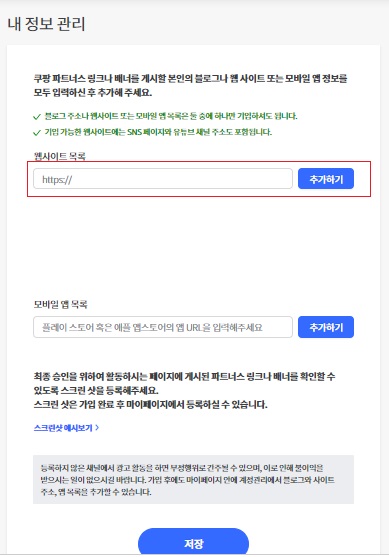
광고가 게재돼 있는 블로그명을 입력하고 추가하기를 눌러주세요.
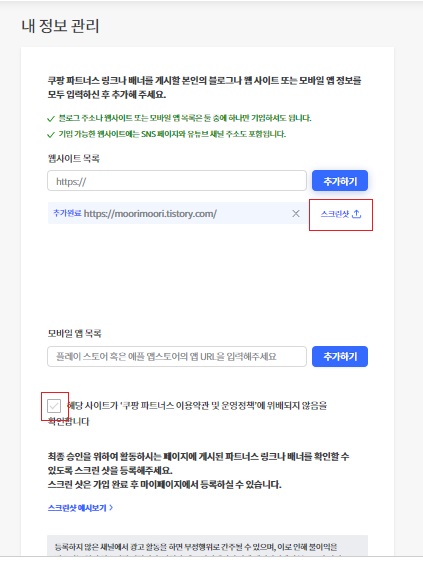
스크린숏 업로드 후 이용약관위배와 운영정책 부분 클릭 하고 저장 끝!
수고하셨습니다. 시간 잘 가실 거예요. 글하나 작성하시면 시간 많이 남아요!부분적으로 함께 조금씩 해봐요!
포스팅 하시고 맞춤법 다하시죠? 스크린 샷을 스크린 숏이라고 맞춤법이 되네요 못미더움.